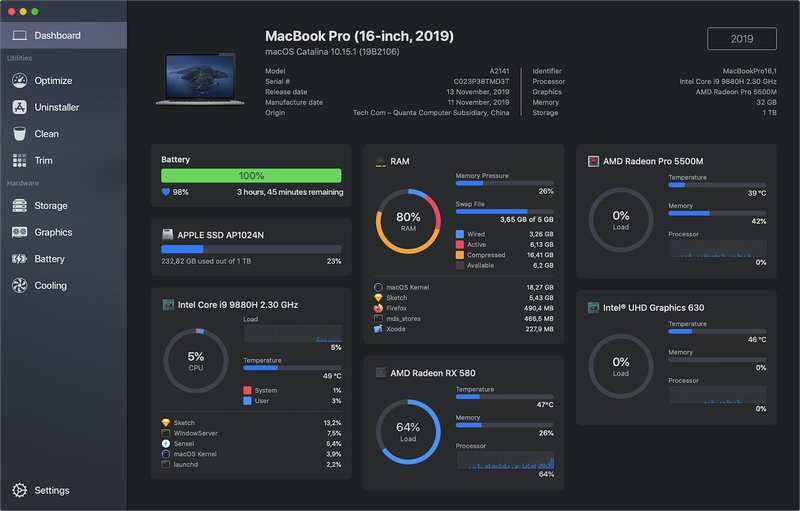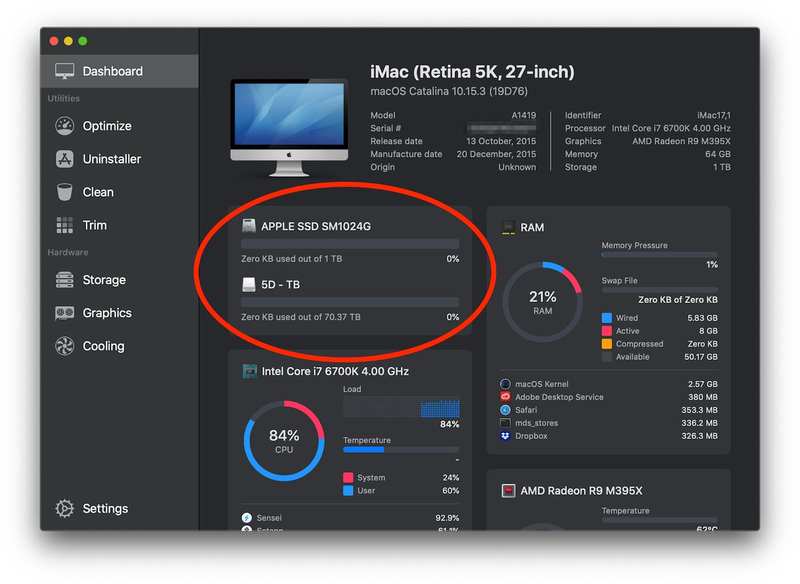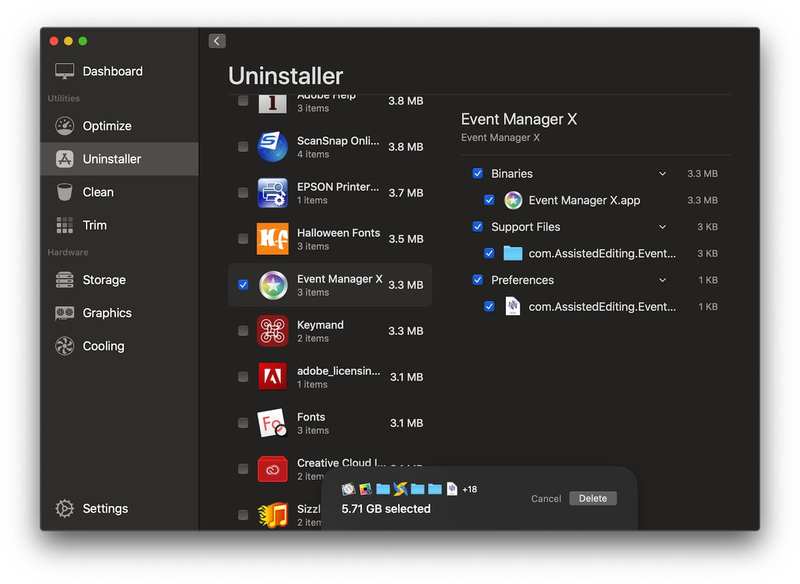Sensei 评论:华丽的 Mac 性能实用程序被 Thunderbolt 削弱
![]() 概览
概览
专家评级
优点
- 色彩缤纷、有吸引力的 Mac 系统监控
- 用于优化/清理磁盘、卸载应用的内置模块
- 显示全面的硬件详细信息
缺点
- 与 Thunderbolt 驱动器不兼容
- 没有内置实用程序的调度选项
- 需要 macOS Catalina
我们的结论
Sensei 是一款外观精美的实用程序,用于监控 Mac 硬件的性能,以及优化登录项和启动代理、卸载应用程序、清理内部或外部驱动器的内容等。
今日最佳价格:Sensei
零售商 价格 辛多里AB $ 查看优惠 全球 24,000 多家商店的价格比较
在 2001 年 Mac OS X 出现之前,用于监视 CPU 使用情况、管理扩展甚至将可用虚拟 RAM 加倍的软件允许高级用户监控或调整系统性能。虽然这样的黑客行为在现代 Mac 上基本上是不必要的,但一些应用程序仍然为这个过去的时代带来了火炬。
Mac 优化实用程序 Sensei 是最新的,比竞争对手已经全面的实时数据进行更深入的探索iStat 菜单,同时还提供了丰富的磁盘清理技能工具箱。结果是一个应用程序成功地将大量信息打包到一个华丽、组织良好的用户界面中。
Sensei 是一场视觉盛宴,将大量硬件数据封装在一个有吸引力的、组织良好的用户界面中。
主窗口提供了 Mac 硬件的概述,以及特定型号的详细信息,包括顶部的序列号、制造日期和标识符。下面,各部分按 RAM、处理器、图形和存储进行分组; MacBook 还显示电池电量、运行状况和剩余时间。左侧边栏提供对四个内置实用程序(优化、卸载程序、清理、修剪)的一键访问,以及显示更详细的硬件详细信息(存储、图形、电池、冷却)的快捷方式。
虽然仪表板视图令人眼花缭乱,但 Thunderbolt 连接的 Drobo 和 RAID 存储设备却让 Sensei 表现得精神分裂。在用于测试的 iMac 和 MacBook Air 上,该应用程序很少显示每个本地卷,即使显示了,容量表也全是空的。这个错误扩展到了 Sensei 硬件侧栏下的存储模块,其中基准测试工具奇怪地提示我们手动选择可写卷(尽管已经拥有权限),然后不稳定地显示实时读/写结果。
Thunderbolt 存储设备导致 Sensei 行为不稳定,显示所有连接卷的磁盘容量表。
清理和优化
连接 Thunderbolt 驱动器运行 Sensei 也让粉丝们兴奋不已。如果额外的系统噪音还不足以确认,那么快速查看应用程序的冷却模块可以在板载热传感器启动时提供详细的分析。从好的方面来说,Sensei 包含 Trim Enabler,之前以 15 美元的独立实用程序出售。此可选功能可优化并维护内部 SSD 性能:打开、重新启动,Apple 认证的驱动程序会处理剩下的事情。
还包括一个全面的、三管齐下的攻击,用于处理累积的磁盘混乱。优化实用程序可以快速完成登录项和启动代理的工作,而卸载程序实用程序可以清除已安装的应用程序及其相关系统文件。 Clean 实用程序可释放较大文件和旧系统占用的空间。虽然遗憾的是没有调度选项,但可用的磁盘清理工具在其他方面与流行的 CleanMyMac X。
卸载旧的或不兼容的应用程序非常简单,Sensei 会同时删除支持、首选项和其他相关文件。
虽然可以免费下载,但 Sensei 需要一次性购买 59 美元或按年订阅(每年 29 美元)才能在 14 天试用期结束后使用。价格相当合理,特别是因为许可证最多涵盖三台计算机,但该应用程序只能在 macOS Catalina 10.15 或更高版本上运行,这对于拥有较旧硬件的家庭来说是一个不幸的限制。
底线
Sensei 提供了一种最令人赏心悦目的方式来查看 Mac 内部发生的几乎所有硬件活动,以及保持系统驱动器清洁的工具,但不幸的是与 Thunderbolt 连接的存储设备不兼容,使其不太有用比它应该的要多。
今日最佳价格:Sensei
零售商 价格 辛多里AB $ 查看优惠 全球 24,000 多家商店的价格比较